windows 7电脑怎么设置自动锁屏时间 win7系统如何设置电脑几分钟自动锁屏
更新时间:2024-01-12 08:59:06作者:jiang
在如今信息高度发达的社会中,保护个人隐私和安全变得愈发重要,为了确保我们的电脑在我们离开时不被他人随意访问,设置自动锁屏时间成为一项必要的安全措施。Windows 7系统给我们提供了便捷的设置选项,让我们可以根据自己的需求来设置电脑几分钟自动锁屏。这一功能的设置不仅可以有效保护我们的个人信息,还能在我们短暂离开电脑时自动保持电脑的安全状态,为我们带来更多便利和保障。接下来我们将一起探讨如何在Windows 7系统中设置电脑自动锁屏的方法。
具体步骤:
1.右击电脑桌面的空白处
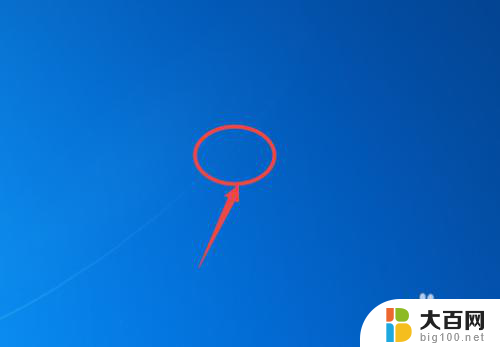
2.在弹出的界面中点击【个性化】
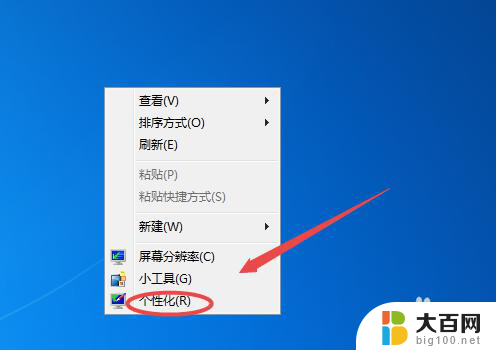
3.选择右下角的【屏幕保持程序】
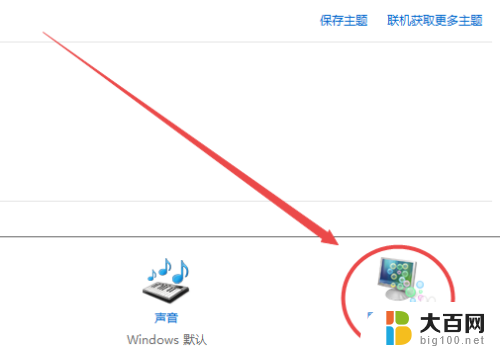
4.直接在“等待”选项后方设置锁屏时间。我设置的20分钟
我勾选了【在恢复时显示登录屏幕】我是设置了开机密码,所以勾选了。如果不知道怎样设置开机密码,见上面的引用。
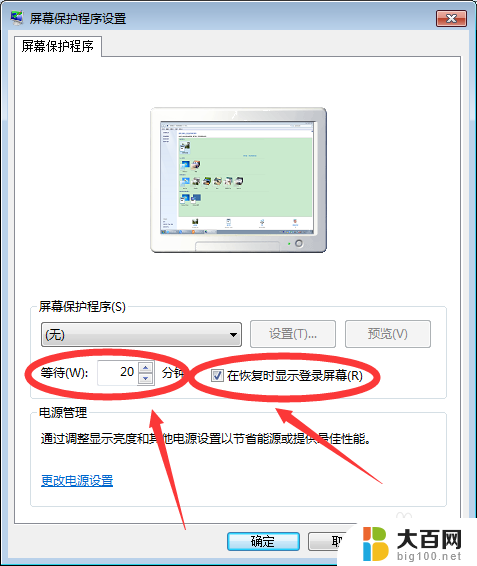
5.设置好后点击【确定】就可以了。
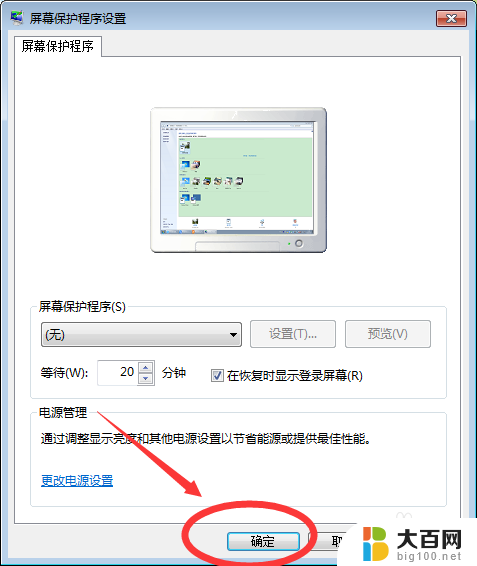
以上就是如何在Windows 7电脑上设置自动锁屏时间的全部内容,如果你遇到这个问题,可以按照以上方法解决,希望对大家有所帮助。
windows 7电脑怎么设置自动锁屏时间 win7系统如何设置电脑几分钟自动锁屏相关教程
- win7系统怎么锁屏 win7电脑自动锁屏设置方法
- win7电脑锁屏时间在哪里设置 Win7锁屏时间怎么设置
- win7电脑锁屏时间怎么调长 Win7锁屏时间设置方法
- windows7怎么让电脑不锁屏 win7如何设置电脑不自动进入锁屏状态
- 电脑怎么设锁屏密码windows7 WIN7如何设置锁屏密码
- win7电脑锁屏密码设置 win7系统锁屏密码设置方法
- win7电脑关闭锁屏 Win7自动锁屏功能如何关闭
- win7设置电脑锁屏密码怎么设置 win7系统如何设置锁屏密码步骤
- win7怎么设置锁屏图片 Win7电脑锁屏壁纸设置步骤
- windows7怎样设置屏保时间 win7如何设置屏保时间
- wind7一键还原 win7笔记本恢复出厂设置指南
- windows 7系统忘记开机密码怎么办 win7忘记管理员密码怎么办
- 台式电脑怎么连接网络windows 7 win7无法联网怎么办
- wind7怎么还原系统 win7笔记本恢复出厂设置教程
- win连蓝牙耳机 win7如何连接蓝牙耳机
- window 7如何取消开机密码 win7系统忘记管理员密码怎么办
win7系统教程推荐
- 1 wind7一键还原 win7笔记本恢复出厂设置指南
- 2 台式电脑怎么连接网络windows 7 win7无法联网怎么办
- 3 windows 7电脑怎么关闭控制板 Win7操作中心关闭方法
- 4 电脑看不见桌面图标 win7桌面图标消失了如何恢复
- 5 win7台式电脑密码忘记了怎么解开 win7电脑开机密码忘记了怎么办
- 6 开机黑屏光标一直闪烁 win7开机只有光标一直闪动怎么解决
- 7 windows7文件夹共享怎么设置 Win7如何设置文件共享
- 8 win7 游戏全屏 win7笔记本游戏全屏模式怎么设置
- 9 win7投屏电视怎么设置 win7 电脑无线投屏到电视的具体步骤
- 10 win7 文件夹共享设置 Win7如何在局域网内共享文件